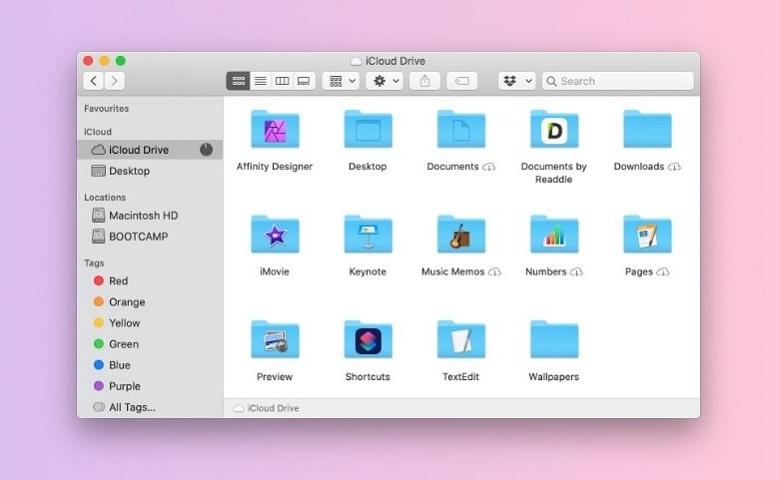Đối với dịch vụ iCloud, Apple cung cấp cho mọi tài khoản 5GB miễn phí, nhưng tất nhiên là số dung lượng ít ỏi này sẽ bị dùng hết rất nhanh chóng. Nếu bạn chưa sẵn sàng để trả khoản phí hàng tháng cho các gói dung lượng lớn hơn mà Apple cung cấp, ngay sau đây mời bạn cùng chúng tôi đi tìm hiểu những cách xóa bớt dung lượng trên iCloud hiệu quả nhất.
Đang xem: Cách xóa dung lượng trên icloud
Những gì đang chiếm hết dung lượng trên iCloud của bạn?
Trước khi bắt tay vào xóa bớt tệp tin khỏi iCloud, bạn nên tìm hiểu những thứ gì đang chiếm nhiều dung lượng nhất. Từ ứng dụng “Cài đặt” trên iPhone của bạn, hãy thực hiện các thao tác điều hướng “ID Apple, iCloud, Phương tiện & Mục mua” > “iCloud” > “Quản lý dung lượng”.
Ở ngay phần đầu màn hình, bạn sẽ thấy một biểu đồ thể hiện rõ những loại tệp tin nào đang chiếm dung lượng trên iCloud, sắp xếp từ nhiều nhất đến ít nhất. Đối với hầu hết những người dùng Apple, các bản Sao lưu iPhone (hay iPad), Ảnh, Video và Tin nhắn có thể chiếm đến hơn một nửa dung lượng lưu trữ, bạn có thể cuộn xuống bên dưới để xem danh sách chi tiết các ứng dụng đang sử dụng con số chính xác là bao nhiêu.
Ok. Bây giờ chắc hẳn bạn đã có được những ý tưởng tốt về những thay đổi nào đối với bộ nhớ trên iCloud của bạn sẽ giải phóng được nhiều dung lượng nhất.
Hướng dẫn 5 cách xoá bớt dung lượng trên iCloud
1. Xóa các bản sao lưu đã cũ
Các bản sao lưu thiết bị Apple của bạn thường là thủ phạm chiếm nhiều dung lượng lưu trữ trên iCloud nhất. Rất có thể bạn không để ý nên đã cài đặt iPhone cũ của mình tự động tải các bản sao lưu lên iCloud và sau đó không xóa chúng đi. Và nhiều năm sau, chúng đã không còn giá trị sử dụng nhưng vẫn hiển nhiên chiếm đi dung lượng iCloud quý giá của bạn.
Để loại bỏ các bản sao lưu này, hãy mở phần Quản lý sao lưu từ ứng dụng “Cài đặt” trên iPhone của bạn, lúc này tất cả các bản sao lưu hiện đang được lưu vào tài khoản iCloud của bạn sẽ được liệt kê đầy đủ, bạn có thể xóa những bản đã cũ không cần đến nữa và bạn sẽ giải phóng được ngay một lượng lớn dung lượng.
2. Loại bỏ các tin nhắn cũ
Các tin nhắn văn bản mặc dù có thể chỉ chiếm vài KB cho một tin nhắn. Tuy nhiên, nếu bạn là một người đã sử dụng iPhone trong nhiều năm, bạn hoàn toàn có thể lưu trữ đến vài GB tin nhắn cũ trong tài khoản iCloud của mình là điều bình thường. Thậm chí tổng dung lượng của tất cả những tin nhắn đó còn lớn hơn nếu bạn gửi và nhận nhiều biểu tượng cảm xúc hoặc hình ảnh.
Để xóa bớt dung lượng trên iCloud, hãy chuyển đến ứng dụng “Tin nhắn” trên thiết bị của bạn. Từ đây, bạn có thể xóa từng tin nhắn một hoặc toàn bộ cả cuộc trò chuyện, tất nhiên là chỉ khi bạn cảm thấy không còn cần tới chúng nữa. Và hãy lưu ý, khi bạn xóa tin nhắn trên một thiết bị, chúng cũng sẽ bị xóa khỏi tất cả các thiết bị Apple khác của bạn đã đồng bộ qua iCloud.
Ngoài ra, bạn có thể chọn chỉ xóa các tệp đính kèm, những tệp này thường có xu hướng chiếm khá nhiều dung lượng lưu trữ. Từ một cuộc trò chuyện, bạn hãy nhấn vào tên liên hệ, sau đó nhấn tiếp nút Thông tin . Cuối cùng chọn Xem tất cả ảnh, chọn những tấm bạn muốn xóa đi.
Xem thêm: 26 Chủ Đề ” Các Ký Hiệu Trong Toán Học Đầy Đủ, Chi Tiết Nhất
3. Xóa các tệp đính kèm theo Email
Tương tự như đối với tin nhắn, các tệp đính kèm theo Email có thể chiếm một lượng lớn dung lượng, đặc biệt nếu tài khoản iCloud của bạn đang lưu trữ lượng Email trong vài năm. Nhưng rất may mắn, để xoá bớt dung lượng trên iCloud thì bạn không cần xóa tất cả các Email của mình khỏi bộ nhớ, mà ứng dụng iCloud Mail có một cách đơn giản để xem Email có chứa các tệp đính kèm được sắp xếp theo kích thước.
Bạn hãy mở iCloud Mail và chọn Xem, sau đó chọn Sắp xếp theo Tệp đính kèm. Bây giờ, bạn đã có thể xóa tất cả các Email có tệp đính kèm chỉ trong vài thao tác. Nếu bạn không muốn xóa quá nhiều Email, hãy chọn một giới hạn cụ thể như 15 MB và xóa tất cả các Email có tệp đính kèm lớn hơn kích thước đó.
4. Quản lý Thư viện ảnh của bạn
Nếu bạn là người ưa thích chụp hình, quay video, vậy thì rất có thể Thư viện ảnh của bạn đang chiếm một phần lớn dung lượng tài khoản iCloud. Những chiếc camera trên thiết bị của Apple thì ngày càng hiện đại hơn, chúng có độ phân giải cực kỳ cao đồng nghĩa với việc những tấm hình, video cho ra sẽ chiếm lượng lớn. Sẽ không có gì là lạ nếu có hàng trăm GB tệp phương tiện trên iCloud nếu bạn không cẩn thận trong viện quản lý Thư viện ảnh của mình.
Thật không may, không có một cách nào để tự động tìm những tấm ảnh xấu trong Thư viện. Bạn chỉ có thể mất thời gian thực hiện theo cách thủ công, tìm kiếm trong các Album của mình và xóa các ảnh mà bạn không cần tới nữa. Nếu bạn có những video quá dài được lưu trữ trên iCloud, bạn nên xem qua chúng một lần và cắt lấy những đoạn mà bạn cảm thấy thực sự muốn giữ lại.
Bạn sẽ thấy rằng không gian lưu trữ iCloud khả dụng của bạn sẽ không thay đổi ngay lập tức sau khi bạn xóa ảnh, video. Đó là bởi vì chúng mới chỉ bị chuyển vào thùng rác, tính năng này giúp bạn có thể khôi phục được nếu chẳng may có thao tác nhầm lẫn, và phải một thời gian sau chúng mới bị xóa vĩnh viễn. Vậy nên nếu muốn đẩy nhanh quá trình này, bạn hãy đi tới Album ảnh Đã xóa gần đây và xóa tất cả các tệp khỏi đó một lần nữa.
5. Dọn dẹp lại iCloud Drive
iCloud Drive là nơi Apple lưu trữ tất cả những loại tệp tin khác của bạn, chẳng hạn như tài liệu, PDF, dữ liệu ứng dụng,… và tất nhiên là chúng cũng chiếm dung lượng lưu trữ trên tài khoản iCloud của bạn. Qua thời gian dài sử dụng, dung lượng iCloud Drive có thể phình to và lộn xộn tương tự như Tin nhắn, Email hay Thư viện ảnh.
Bạn có thể xóa bớt tệp trên iCloud Drive bằng máy tính là dễ dàng nhất, mặc dù nó cũng có thể thực hiện được trên iPhone, iPad nhưng chỉ là khá bất tiện mà thôi.
Tham khảo thêm:
Lời cuối cùng trước khi kết thúc bài viết, nếu bạn có bất kỳ thắc mắc hay góp ý về nội dung chúng tôi đã đề cập trong “Hướng dẫn cách xoá bớt dung lượng trên iCloud“, hãy chia sẻ ý kiến của bạn bằng khung bình luận bên dưới nhé.